[1001 TVs] Sådan opsiger du et abonnement
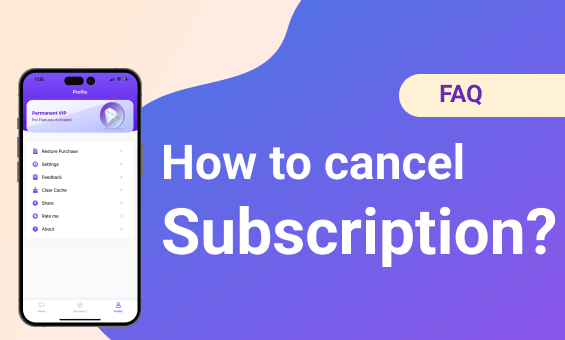
Annuller et abonnement på din iOS-enhed
Reference: https://support.apple.com/en-hk/HT202039
1. Åbn den Indstillinger app.
2. Tryk på dit navn.
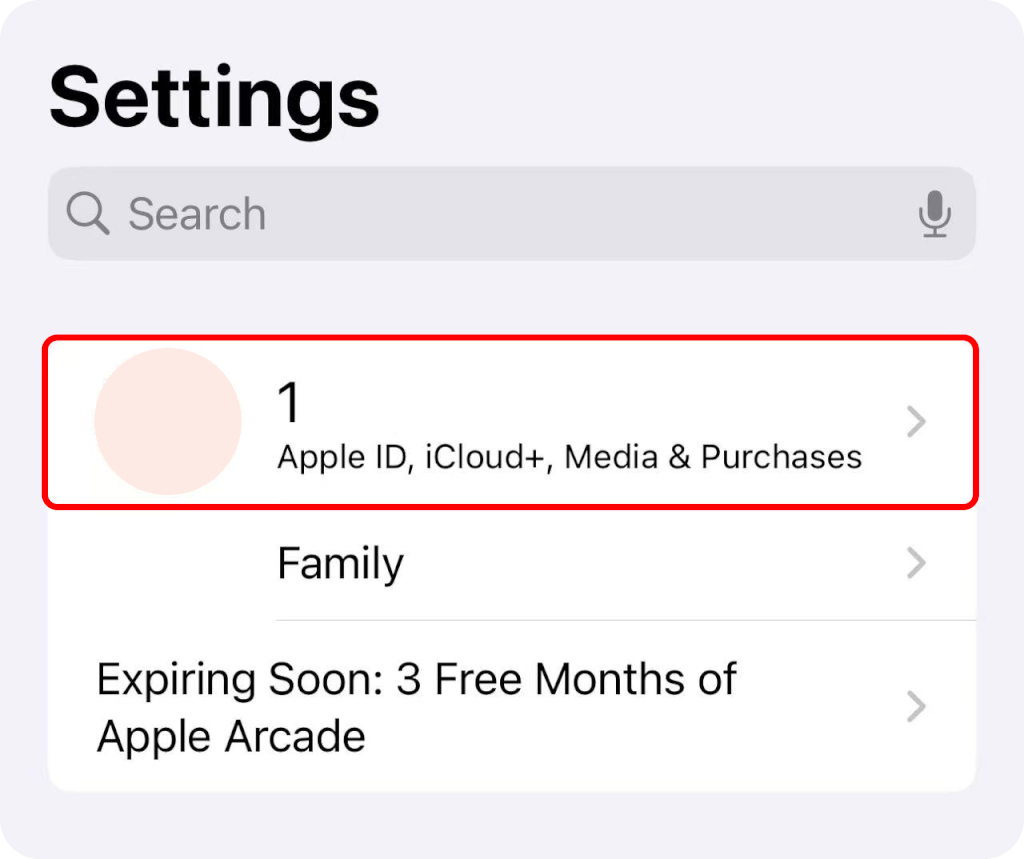
3. Tryk på Abonnementer.
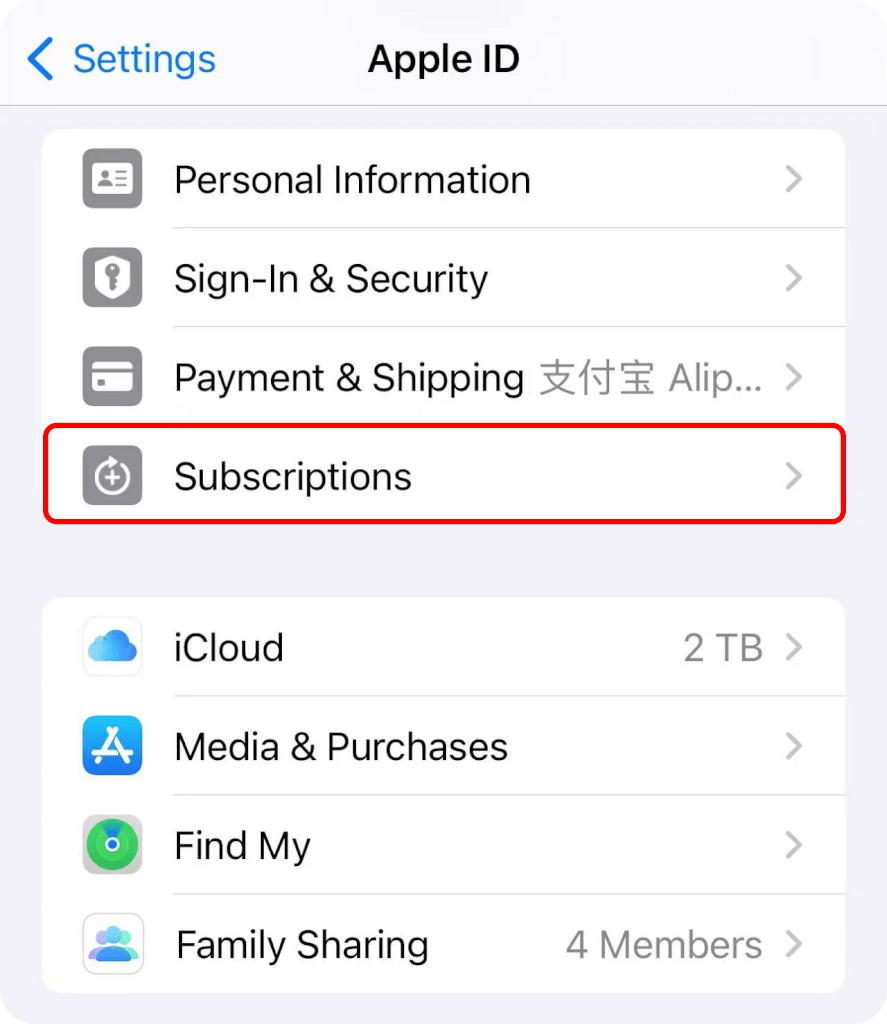
4. Tryk på Abonnementet.
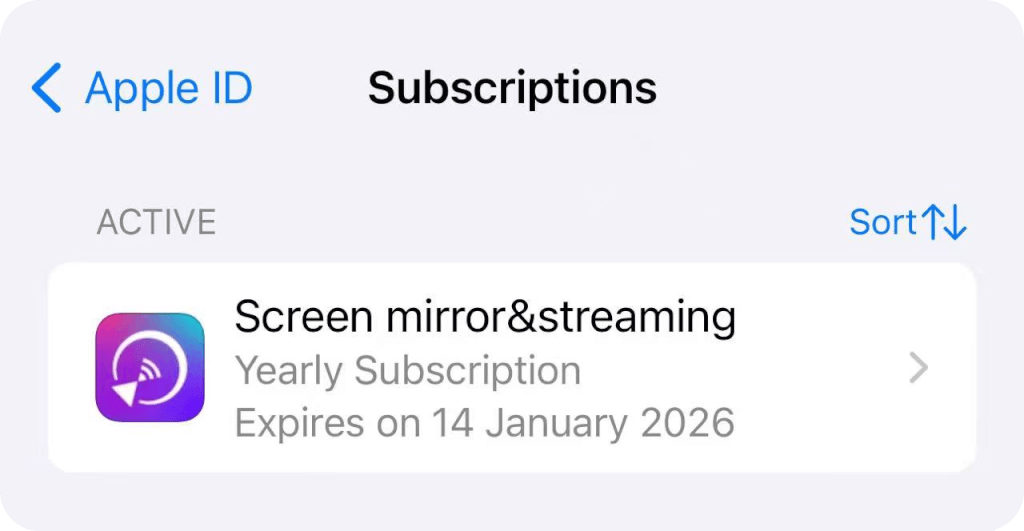
5. Tryk på Annuller abonnement. Det kan være nødvendigt at scrolle ned for at finde knappen Annuller abonnement. Hvis der ikke er nogen Annuller-knap, eller du ser en udløbsmeddelelse med rød tekst, er abonnementet allerede annulleret.
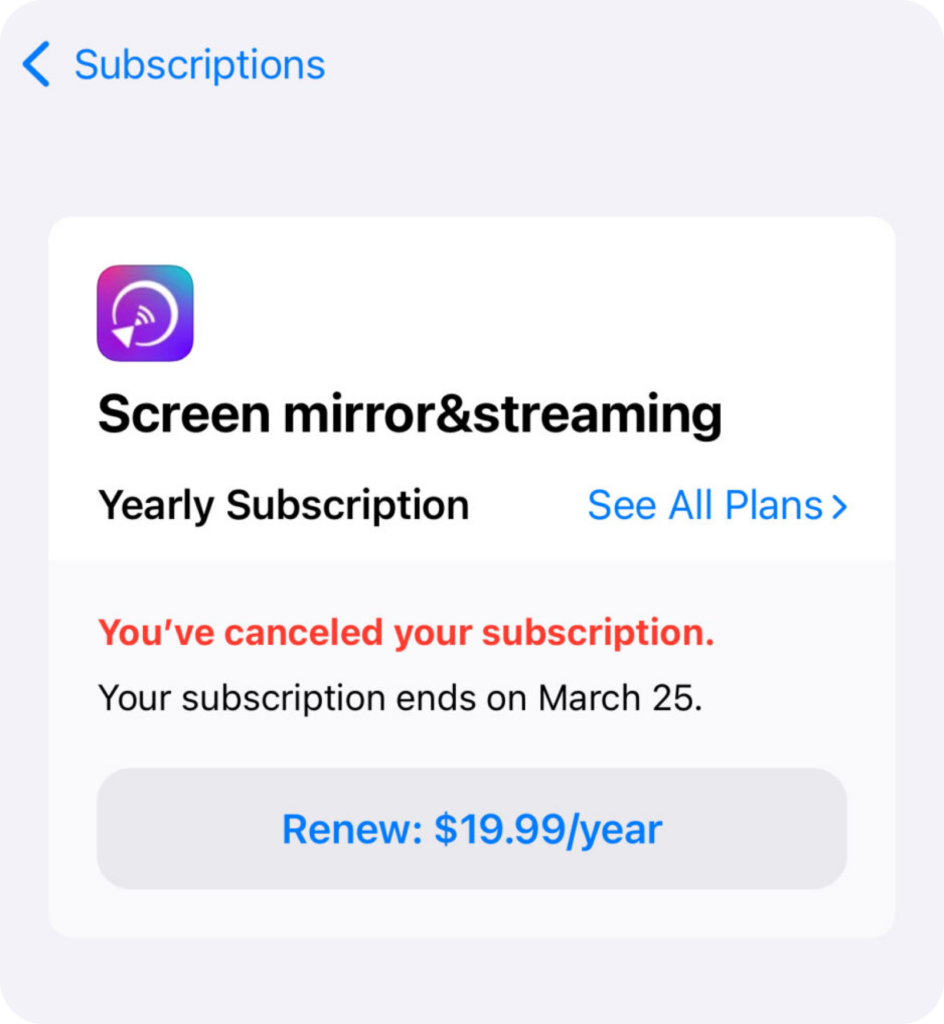
Annuller et abonnement på din Google Play-konto
Reference: https://support.google.com/googleplay/answer/7018481
1. Åbn den Google Play app.
2. Tryk på din Profilbillede øverst til højre for at kontrollere, at du er logget ind på den rigtige Google-konto.
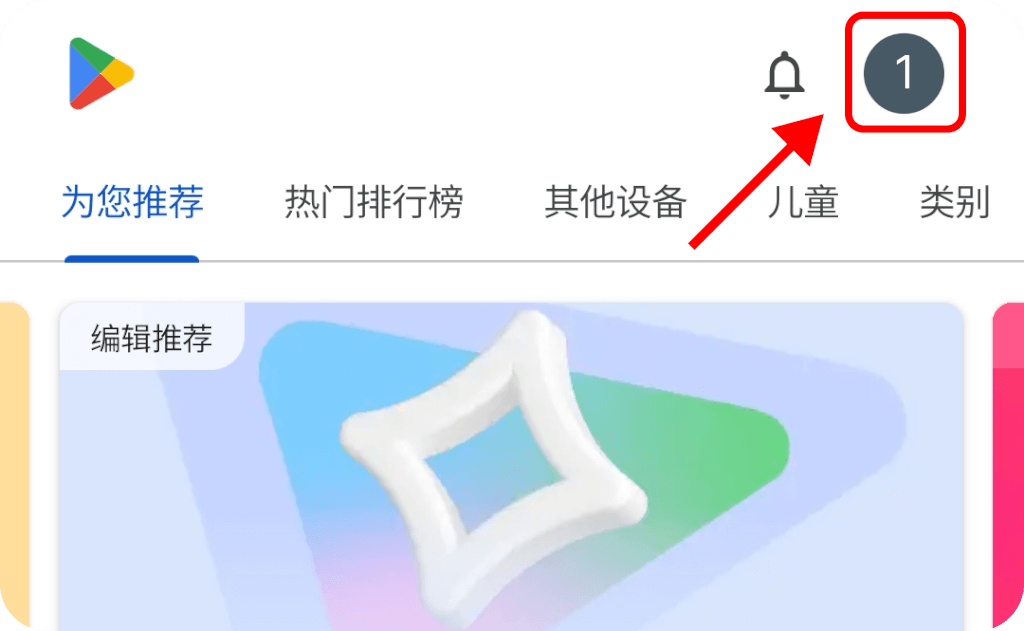
3. Tryk på Betaling og abonnementer ➜ Abonnementer.
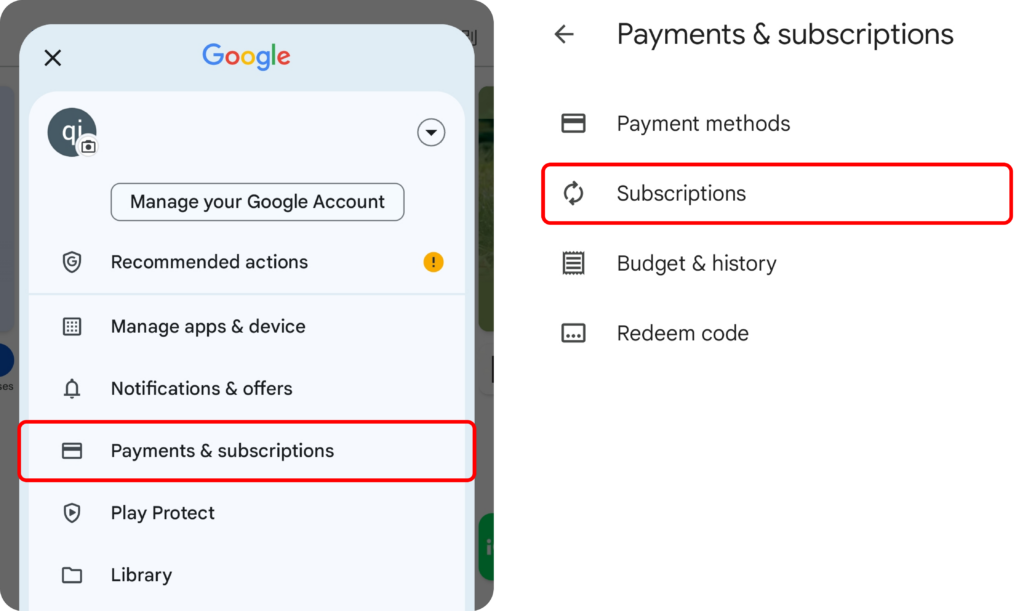
4. Tryk på Abonnementet.
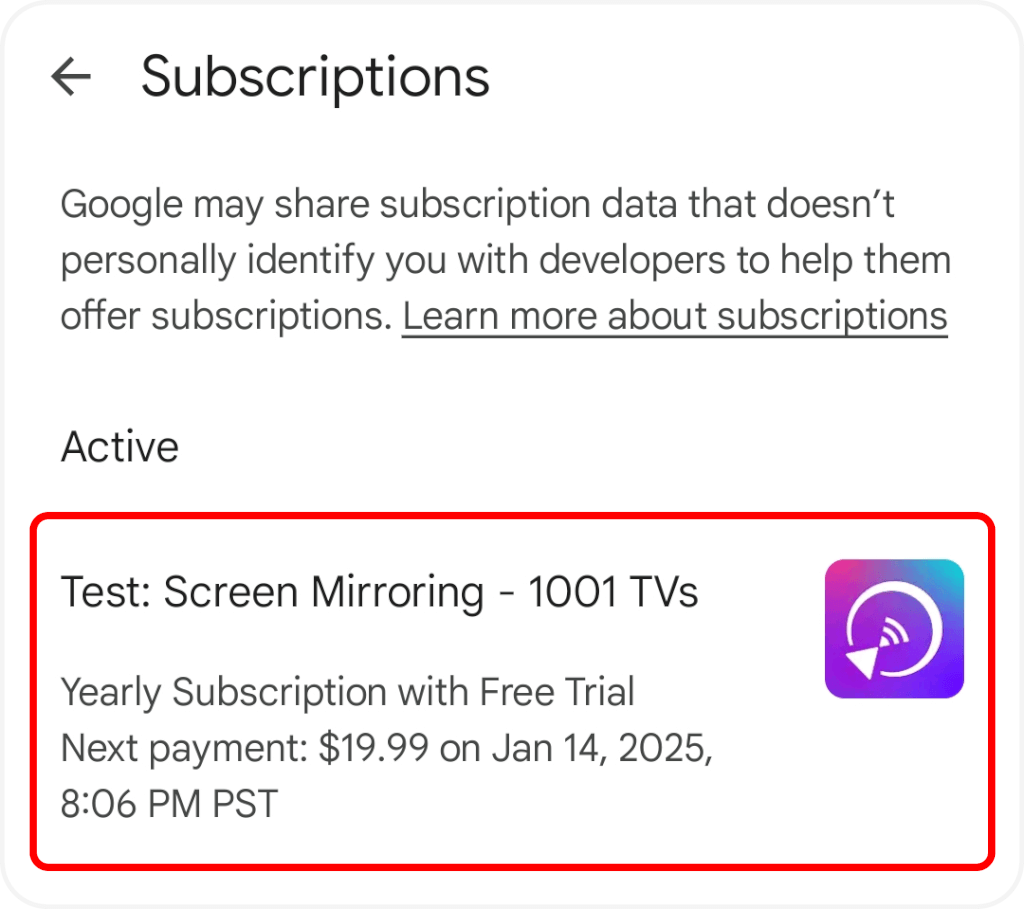
5. Tryk på Annuller abonnement.
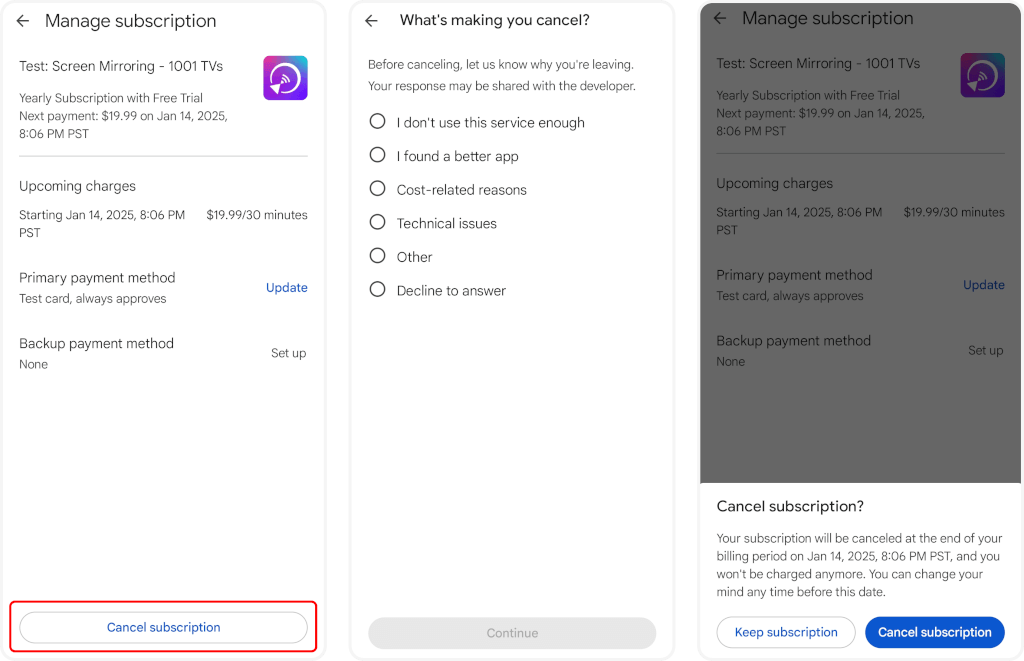
6. Bekræft aflysningen.
Kontakt os
Vi er glade for din feedback på vores app eller eventuelle spørgsmål, du måtte have. Du er velkommen til at kontakte os.
Send en mail til USA: 1001tvs@nero.com
